¶ Продукти
Намират се в меню Продукти и Услуги. Списъкът от продукти дава много информация и богати възможности за търсене.
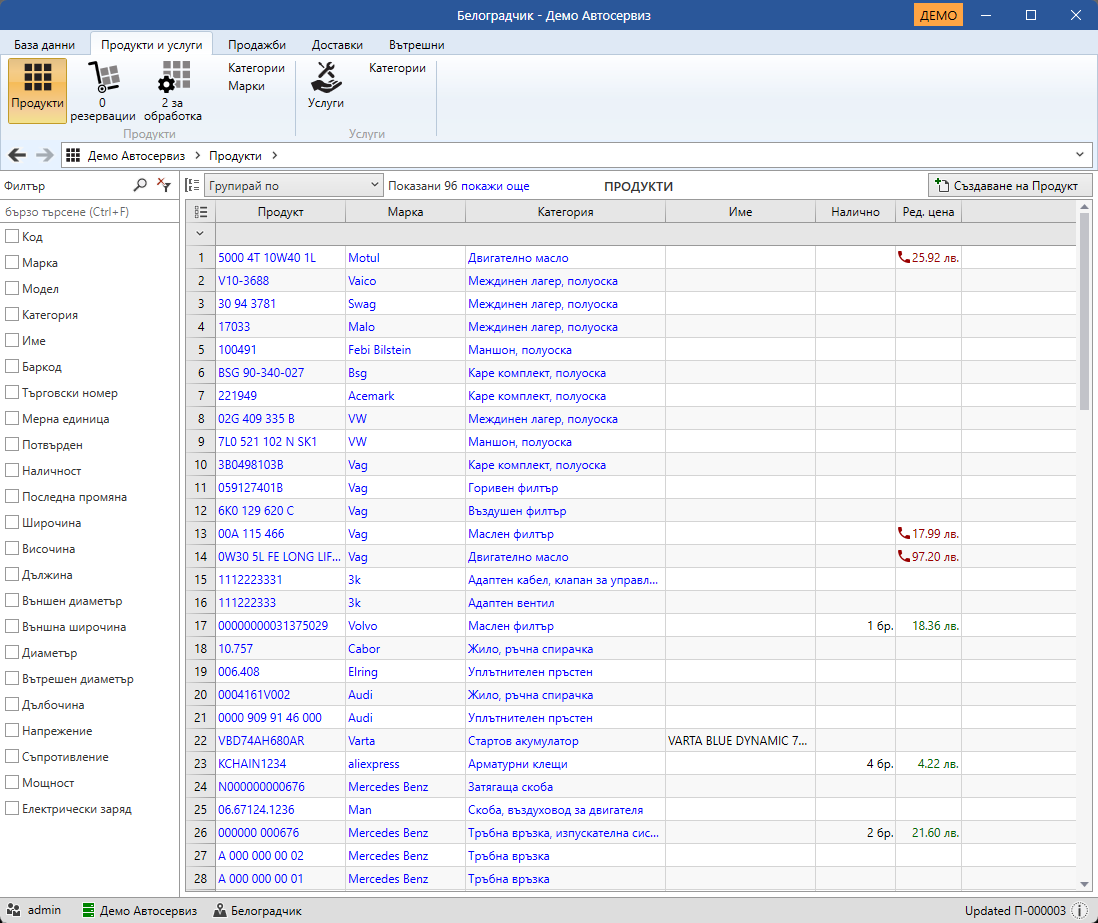
¶ Търсене
Повече за търсенето в списъци с обекти на Мавърик Атом тук.
Бързото търсене може да се използва за търсене по код, марка, категория, търговски номер, баркод или име на продукт. Във филтрите отдолу може да се избере всяка характеристика и да се търси по нея или по комбинация от характеристики, включително в комбинация с текст от бързото търсене.
Резултатите от търсенето са в таблицата отдясно. В този списък освен данните за продуктите се показват и две важни колони:
Налично – показва какво количество от продукта е налично за продажба в мерната единица на продукта. Ако има наличност тя се показва във формат X+Y, като цифрата преди знака + показва свободното налично количество, а цифрата след знака + резервираното налично количество.
Пример: Ако в колоната Наличност е показано 1+2 - има 1 свожоден наличен продукт и 2 други налични, но вече резервирани по Клиентска поръчка или в Продажба.
Редовна цена – показва цена продава, като в зависимост от цвета указва откъде идва цената.
Ако е зелена, означава, че цената е образувана от наличност в текущата локация.
Ако е синя, цената е образувана от наличност в друга локация или в друга вътрешна фирма.
Ако е червена (има и иконка телефонна слушалка отпред) означава, че това е цена, образувана от цена на доставчик, без да има наличност.
Ако е черна, цената е твърдо зададена и няма значение от къде ще дойде и дали има в момента наличност.
¶ Създаване
При създаване на продукт важни са Код и Марка – те заедно трябва да са уникални. Марката не е задължителна, но кодът е.
Кодът позволява само латински символи, цифри и някои специални символи.
Марката и Категорията трябва да се подберат така, че да може лесно да се намира продукта по тях. Те се вземат предвид и в настройките за ценообразуване. По категория и марка впоследствие могат да се пуснат или филтрират справки.
Името на продукт не е задължително, но е полезно, защото позволява въвеждането на по-дълъг описателен текст, който да поясни по-добре продукта. Ако не е въведено име, навсякъде където се използва продуктът, ще се показват за него Код и Марка. Ако се въведе име, то ще се показва като заглавие за продукта вместо марката и кода.
Баркод служи за въвеждане на оригиналния баркод от опаковката на продукта.
Търговски номер служи за въвеждане на допълнителни каталожни номера, по които искаме да може да бъде намиран продукта.
Мерна единица - в какви единици се измерва продукта - брой, литър, метър и т.н.
С бутона Допълнителни характеристики могат да се добавят много допълнителни параметри за продуктите, които са важни освен като допълнителна информация, също и ако се налага да се прави търсене по такава характеристика.
Бележка служи за въвеждане на информация, която няма да бъде показвана на клиент, но може да е важна за потребител да се знае за този продукт.
¶ Характеристики
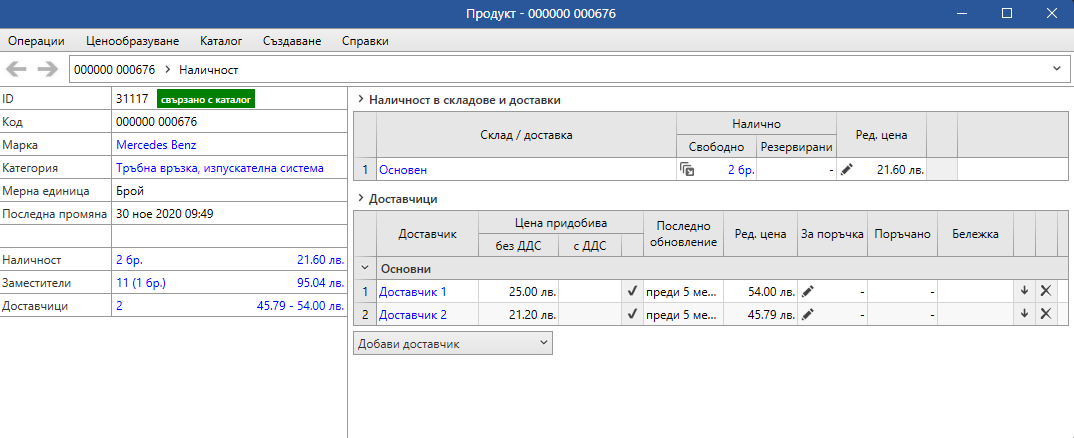
Ако отворим един готов продукт, както за повечето обекти в Мавърик Атом, вляво са основните характеристики, а вдясно са детайлите му.
Под основните характеристики отляво се показва сумарна информация за продукта:
- колко наличност има и на каква цена продава
- колко заместители има и какво количество налични има от тях, както и какъв е ценовият им диапазон
- колко доставчици има и в какъв ценови диапазон може да се продаде, ако се достави от тях
При създаване на продукт той винаги се създава в локалната база, а не в каталога. Продуктите от каталога могат да се използват, но не могат да се променят. Ако се налага промяна за продукт, който е свързан с каталог – той може да се откачи от каталога и тогава могат да се правят всякакви промени в него. Възможно е и импортиране на съществуващ продукт от каталога, което ще създаде локален такъв и в него характеристиките могат да бъдат променяни.
Препоръчително е каталожните продукти да се оставят да бъдат свързани с каталога, защото при промени в характеристиките в каталога и в заместителите на продуктите, те автоматично ще бъдат получени.
¶ Наличности
В прозореца на продукта в детайлите отдясно отгоре е информацията за наличности по складове, получени доставки в локацията, в други локации или други вътрешни фирми.
Количествата в склада биват свободни и резервирани за клиент. Тези количества могат да се местят между складове или между позиции вътре в склад, като в този случай резервираните количества си остават резервирани.
Свободното количество може да се променя при откриване на несъответствия между реалните наличности и записаните в програмата. Това става като се кликне с мишката на бройката свободно количество. В този случай се показва прозорче за ревизия на бройките в склада.
Позволява се редакция на базовата или редовната цена, ако се натисне моливчето в клетката с цената.
¶ Доставчици
В детайлите на продукта, под наличностите е информацията за доставчиците. Те биват 2 вида – Основни и Вторични. Потребителят си избира дали да ги класифицира като основни или като вторични. Обикновено основните са такива, с които често се работи, а вторичните – такива, които са ползвани случайно.
За да се добави доставчик се натиска бутона “Добави доставчик” най-долу в ляво и се избира от списъка с доставчици (или ако го няма може да се добави нов партньор за доставчик). За всеки доставчик може да се зададе цена Придобива, което означава на каква цена може да се купи продуктът от този доставчик. На нейна база и правилата за ценообразуване за текущата локация се пресмята автоматично Редовната цена за клиенти. В колоната за бележка може да се напише някакъв коментар за доставчика, примерно ‘3 дни доставка’ или 'Минимум 5 бр.'.
Мавърик Атом показва колко отдавна е била последната редакция. Ако информацията за цената е твърде стара се изтрива автоматично и остава само името на доставчика. Цената не е задължителна – може да се остави само информация откъде може да се достави този продукт.
¶ Заместители
Заместител на продукт е друг продукт, който може да се използва със същото предназначение. Това е удобно за използване при работа с Авточасти, където обикновено съществуват оригинални продукти и неоригинални такива, които могат да се използват вместо оригиналните. Целта тук е, ако търсим определен продукт, да можем да получим бързо информация и какви варианти за заместващ продукт имаме като цена и наличност.
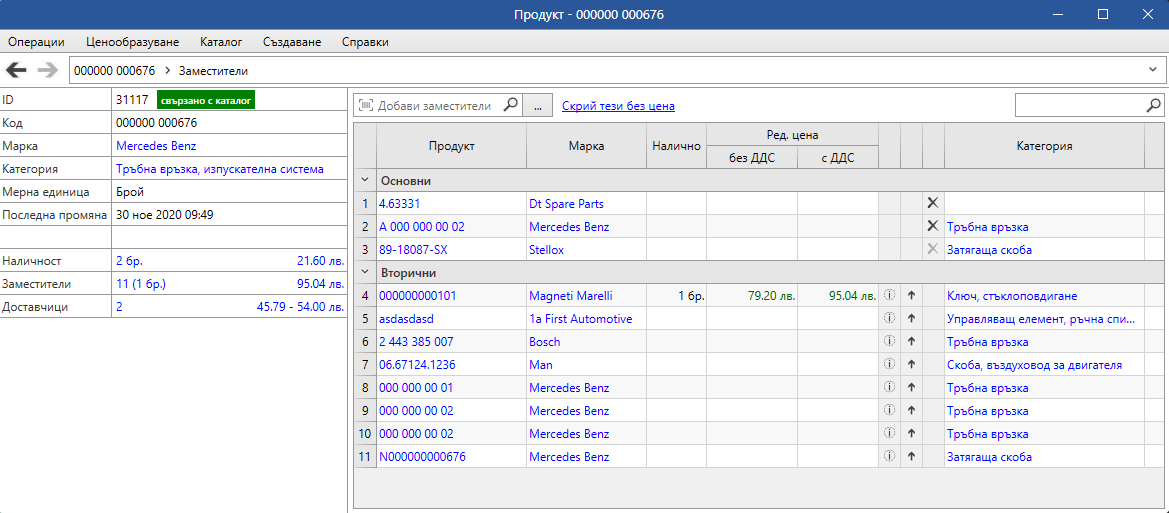
При клик на бройката Заместители отдясно в детайлите на продукта се показва списъка със Заместителите му. В него освен информация кои са продуктите се показват и техните наличности, както и тяхната цена продава. Позволява се също да се направи редакция на списъка – да се добавят, да изтрият, да сменят групата им и т.н.
Както се вижда от продуктовия прозорец по-горе, в дясната част с детайлите е показан примерен списък със заместители на продукт. Те са разделени на 2 групи – Основни и Вторични.
Основните заместители са продукти, добавени в текущия продукт като заместители или в тях е добавен директно текущият продукт като заместител. Добавяне в списъка става с избор на продукти от “Добави заместители” над списъка.
Вторичните заместители са такива, които са директни заместители на Основните. За текущия продукт те се явяват индиректни (вторични, косвени) заместители. В този смисъл добавяне и изтриване правим само на Основни заместители. При добавяне на основен заместител неговите директни заместители се добавят автоматично в списъка с вторични заместители за текущия продукт. Аналогично, ако изтрием основен заместител, неговите директни заместители също се премахват автоматично от списъка с вторичните, освен ако те не са директни заместители и на някой друг от основните, който все още не е изтрит.
На редовете с вторични заместители има по 2 бутона. Единият е  – с него един вторичен заместител се превръща в директен. Вторият бутон
– с него един вторичен заместител се превръща в директен. Вторият бутон  е за информация – от кой основен заместител идва този вторичен.
е за информация – от кой основен заместител идва този вторичен.
¶ Услуги
Подобно на продуктите, могат да се създават и търсят услуги. Те имат по-малко характеристики.
Една важна подробност е дали услугата може да се Резервира. Ако е зададено, че услугата работи с резервиране, това означава че при обработка на поръчка с такава услуга, ще се търси услугата да бъде получена с доставка и да бъде резервирана от там. Доставки с такива услуги ще остават в наличност, както продуктите и могат да бъдат резервирани за продажба към клиенти.
Ако за услуга не е разрешено резервиране, при добавяне към клиентска поръчка, те автоматично се смятат за резервирани (считат се за изработени в текущата фирма и локация) и не се налага да се търсят в доставка. Ако се направи доставка с такава услуга, то тя автоматично ще се изконсумира (заплащат се на доставчика, но не се резервират за продажба към клиент) – примерни такива услуги са битови услуги, които фирмата плаща като ток, вода, интернет, данъци и т.н.
В детайлите на услугите също има наличности и доставчици, с които се работи по аналогичен начин както е при продуктите. Разбира се, няма как да има наличност на услуга в склад. Наличности може да се видят само от доставки.
Едно малко допълнение при доставчиците на услуги е, че ако за даден доставчик е избрано да работи с часови ставки, тогава цената на услугата може да се зададе по 2 начина - или директно като цена, или като се зададе количество часове. Във втория случай цената за придобиване и цената за продажба автоматично се пресмятат на базата на въведените часове и часовата ставка на доставчика.